YouTubeが遅くロードされる問題の解決方法
YouTubeのロードはあなたを狂わせるのが遅いですか?日常生活で時々発生するため、このページでYouTubeのソリューションが遅くなっていることが合理的です。
世界最大のビデオ共有サイトとして、YouTubeを使用すると、ユーザーは音楽、教育、ニュースレポート、テレビ番組、ゲームなど、さまざまなトピックをカバーするビデオをアップロード、視聴、コメントすることができます。 YouTubeはすでに多くの人にとって日常生活の不可欠な部分になっていますが、その負荷の遅い問題は、より良い視聴体験を得るために人々の文法的な問題です。
YouTubeの遅い読み込みの修正を検索している場合は、このページに役立つものを見つけるために、回転サークルを取り除くことができます。
なぜYouTubeはそんなに遅いのですか
ソファに横になってYouTubeビデオを見る準備をするとき、それは耐えられません。ウェブサイトは突然バッファリングに巻き込まれます。それでは、なぜYouTubeの読み込みが遅く、どのように解決するのですか?
実際、YouTubeの怠zyなロードには多くの理由があります。たとえば、自分のネットワークに問題がある場合は、とにかくYouTubeビデオを適切にロードすることはできません。その上、ウェブサイトには大量のキャッシュされたコンテンツがあるため、リソースの読み込みにより一定の待機時間があることは避けられません。
これらの原因に直面して、私たちがすべきことは、トラブルシューティングと適切な測定値を見つけることです。
YouTubeの読み込みをゆっくりと修正する方法
YouTubeはゆっくりと実行され、何をすべきかわかりませんか?私たちの助けを借りて、トラブルシューティングと適切な手段を見つけることができます。この投稿では、YouTubeバッファリングの問題を修正するための5つの簡単な手段を提供します。簡単に試してみてください。
Recommended Read: [2024] iPhoneで削除したSafari履歴を簡単に復元する方法
ネットワーク接続を確認してください
モバイルデバイスまたはコンピューターをネットワークに接続してください。そうでない場合、YouTubeを含むWebサイトはロードできません。 Wi-Fiにリンクするか、セルラーデータを使用できます。ただし、インターネット接続が悪い場合は、Windows PCまたはMacにYouTubeビデオを録画して、どこでもオフラインで視聴することもお勧めします。
ビデオ品質設定を調整します
解像度はビデオ画像の詳細を決定し、ビデオの品質に影響を与える重要な要因の1つです。一般的に言えば、解像度が高いほど、ビデオ画像が明確になります。ビデオソリューションを減らすことにより、YouTubeビデオの読み込みを加速することができます。
これを行うには、YouTubeビデオを開いてタップできます 設定 右下隅にあるアイコン。クリック 品質 そして、あなたはに変えることができます 自動 または低解像度。
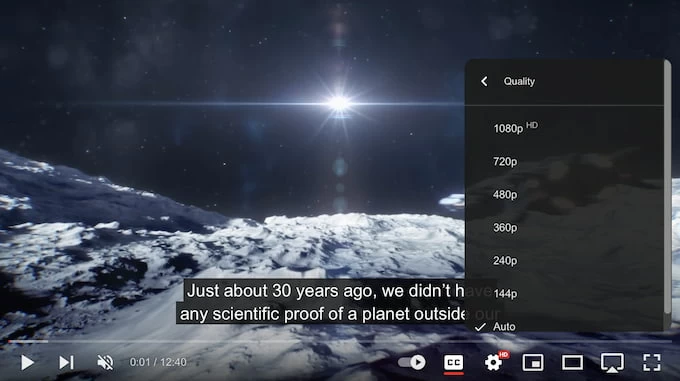
ブラウザのキャッシュをクリアします
時間が経つにつれて、コンピューターのキャッシュは大量の役に立たないデータを蓄積する可能性があり、システムが遅くなり、コンピューターのパフォーマンスに影響を与える可能性があります。したがって、コンピューターのキャッシュを定期的にクリアすることは、YouTubeの読み込みを強化する上で重要なステップです。
キャッシュパーティションの拭き取り方法は次のとおりです。
1. Google Chrome、Mozilla Firefox、Microsoft Edgeなど、使用しているブラウザを開きます(この記事では、例としてGoogle Chromeを使用しています)。
2。右上隅にある楕円アイコンをクリックし、カーソルを移動します その他のツール そして、あなたは見つけることができます 閲覧データをクリアします。
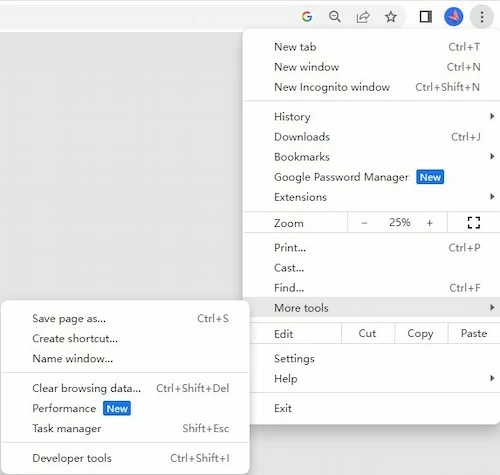
3.ページに移動すると、ポップアップウィンドウがあり、キャッシュされたファイルのボックスを確認してヒットします データをクリアします。
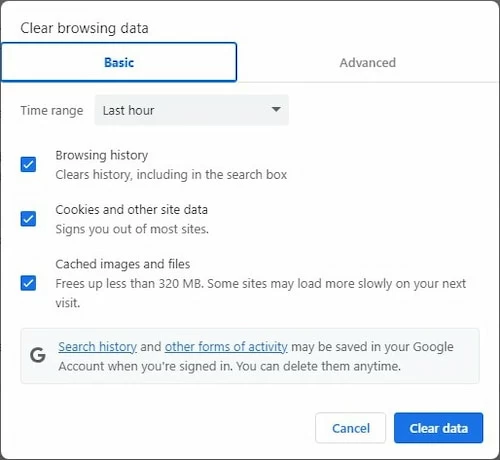
4.完了したら、すべてのタブを閉じてYouTubeを再度再び閉じて、このメソッドが機能するかどうかを確認します。
URLを変更します
これは、Windowsユーザーに特に効果的な簡単なトリックです。あなたがする必要があるのは、次の2つのステップだけです。
より賢い選択:スクリーンレコーダーの使用
上記のすべてのソリューションを試してみて、ほとんど機能していないことがわからない場合は、心配しないでください!もう1つの賢明なオプションは、画面、ビデオ、オーディオ、ゲーム、電話、ウェブカメラ、スクリーンショットをキャプチャするためのオールインワンスクリーン録音ツールであるAppGeeker Screen Recorderを使用することです。
数回クリックするだけで、オフラインウォッチングのために高いビデオ品質でYouTubeビデオ全体を録画することができます。この熟練したプログラムを使用して、YouTubeビデオとWebカメラでのYouTubeの反応を記録するだけでなく、その便利な機能を編集してクリップを作成することもできます。
画面レコーダーをダウンロードして、YouTubeビデオをオフラインで録画して視聴する準備をしてください!
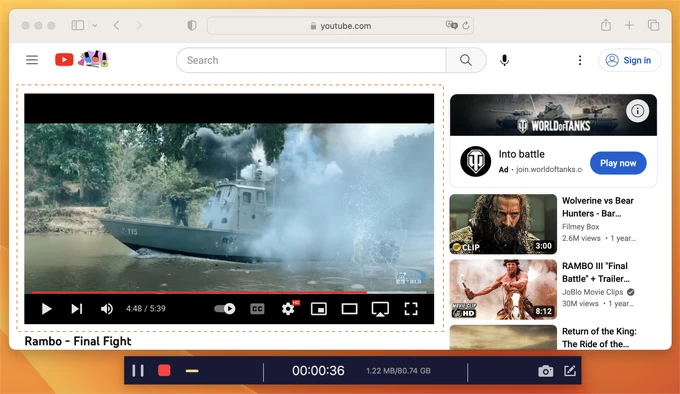
結論
YouTubeは世界中で非常に人気を博していますが、YouTubeビデオのロードが遅いようないくつかのしつこい問題があります。一定のバッファリングを解決するために提供した5つのクイックヒントは、Webサイトの複雑さのために機能しない可能性があるため、YouTubeビデオを録画してオフラインで視聴するためのすべての方法として、スクリーンレコーダーを1回で使用することをよりお勧めします。


